Как обезопасить конфиденциальные данные на компьютере
Обновлено: 04.07.2024
Если Вас беспокоит, что кто-то может без вашего ведома и разрешения может найти и изучить файл или файлы на вашем домашнем или рабочем компьютере, то стоит задуматься о надежной защите ваших документов, которые хранятся на ПК. Конечно, можно защитить отдельный документ (файл) или папку, но сейчас расскажу о том как зашифровать весь жесткий диск вашего компьютера используя штатный функционал Windows и не прибегая к помощи сторонних программ и утилит.
Таким образом можно зашифровать все данные на вашем компьютере. Но данный способ подойдет Вам только, если у вас установлена Windows 7 или еще более свежая операционная система, Windows 8 или 10!
Ваш компьютер можно будет запустить только использовав пароль или специальную флешку с ключом доступа.
Для такого шифрования можно использовать штатную службу BitLocker .
Найти её достаточно просто, это можно сделать через поиск по слову "BitLocker" или найти её в панели управления.
Далее откроется следующее окно, где необходимо нажать "Включить BitLocker".
Если у вас достаточно современное компьютерное оборудование, которое выпущено после августа 2016 года, то в материнской плате должен быть интегрированный (встроенный) специальный криптографический аппаратный модуль TPM.
Если это так, и модуль TPM включен, то дальнейшая настройка шифрования жесткого диска не вызовет сложностей. Надо лишь следовать подсказкам на экране.
При этом необходимо учесть, что:
- Если Ваш диск уже достаточно заполнен, то процесс шифрования займет много времени. Придется подождать.
- Работа BitLocker снижает производительность системы в целом, особенно если был выбран и используется программный метод шифрования данных.
- Не забудьте свой пароль! Это самое важное, так как без него вы не сможете получить доступ ко всем своим файлам на компьютере!
Важное замечание! В ходе шифрования жесткого диска, Вам будет предложено сохранить ваши данные для расшифровки в учетной записи Microsoft. Рекомендую воспользоваться этим, так как в случае потери доступа к жесткому диску, ключ восстановления доступа к данным через учетную запись будет единственной возможностью решить проблему. Естественно для этого у Вас должна быть лицензионная версия Windows и ваша учетка должна быть настроена.
Вам будет предложено выбрать способ разблокирования зашифрованных данных при каждом запуске компьютера. Через пароль или через USB-устройство, т.е. обычную флешку. Выберите наиболее подходящий для использования.
Если у Вас современный ноутбук или системный блок, который собран из свежих комплектующих, но вдруг высветилась следующая надпись,
Которая вовсе не означает, что у Вас нет совместимого оборудования. Вполне вероятно, что просто не включены соответствующие параметры в настройках BIOS.
Что бы их включить, откройте Bios ( или UEFI), найдите там настройки TPM и если они отключены, то естественно просто включите их и перезагрузите компьютер. После чего можете опять вернуться к настройкам шифрования своего жесткого диска.
Для "счастливчиков" с оборудованием без TPM, немного позже, я расскажу как использовать BitBlocer без ключа TPM
BitLocker можно использовать для шифрования абсолютно всех данных на жестком диске компьютера. Для доступа к любому файлу на жестком диске ПК обязательно потребуется знание и ввод этого самого пароля. И даже если какой то "эксперт", или другой нехороший :) человек заполучив жесткий диск от вашего компьютера попытается открыть важные для Вас файлы, вероятнее всего он потерпит фиаско. Ведь применение общесистемного шифрования является достаточно надежным и чуть ли не единственным способом, если вы хотите, чтобы ваши файлы не были доступны для несанкционированного доступа. Только главное, не теряйте пароль! :)
Фанатично доверяющим возможностям шифрования от компании Windows!
Несмотря на то, что данный метод достаточно надежен, если вдруг очень сильно потребуется, то специальные государственные службы смогут открыть и прочитать или использовать практически любые файлы с Вашего компьютера. Спецструктуры располагают необходимым оборудованием и квалифицированными специалистами. Все будет зависеть от важности файлов.
И это точно должны быть не Ваши фотографии и не "черная" бухгалтерия небольшого магазинчика, а что то реально важное, ведь стоить это будет Ооочень дорого . даже для государства :)
Спасибо за лайки и репосты в социальные сети! Подписывайтесь на мой канал.

В эпоху информационных технологий остро стоит вопрос о том, как защитить данные на компьютере. Пароли и логины от социальных сетей, банковских систем управления счетами, данные учетной записи, приватные фото и другие файлы – все это может заинтересовать злоумышленников.
Объектами атак хакеров становятся не только государственные учреждения, банки или популярные сайты. Личная информация рядовых пользователей тоже может заинтересовать взломщиков. Ворованные аккаунты в «Одноклассниках» или «Фейсбкуе» преступники используют в мошеннических целях, украденные фотографии становятся предметом для шантажа, а получение данных платежных систем дает злоумышленникам возможность оставить их владельцев без копейки на счету.
Чтобы не стать жертвой хакеров, необходимо уделять внимание безопасности хранения персональных данных. Как можно защитить личную информацию на компьютере, расскажет эта статья.
Способ 1: надежные пароли
Самый простой способ защитить данные на компьютере – это использование надежных паролей. О том, что специалисты по безопасности не рекомендуют использовать в качестве ключа простые комбинации цифр и букв (qwerty, 12345, 00000), известно большинству пользователей. Но появление «умных» программ-взломщиков привело к тому, что и более сложные пароли могут быть вычислены методом подбора. Если злоумышленник знает потенциальную жертву лично, нетипичный, но простой ключ (дата рождения, адрес, имя домашнего питомца) тоже подбирается с легкостью.
Чтобы сохранить аккаунты в социальных сетях и на других ресурсах, а также учетную запись пользователя на ПК, рекомендуется использовать сложные комбинации, которые состоят из больших и маленьких латинских букв, цифр и служебных символов. Желательно, чтобы пароль был легким для запоминания, но не содержал в себе явной смысловой нагрузки. К примеру, ключ вида 22DecmebeR1991 распознается сайтами, как надежный, но содержит в себе дату рождения и поэтому может быть легко взломан.
![Надежный пароль защитит информацию на компьютере от хакеров]()
Способ 2: шифрование данных
![Шифрование защитит ценные данные на компьютере]()
Способ 3: использование антивирусной программы
Для получения доступа к чужому ПК взломщики используют вспомогательное программное обеспечение, устанавливаемое на компьютер жертвы. Вирусы-трояны занимаются перехватом информации, вводимой с клавиатуры, подменяют сайты копиями, созданными мошенниками, занимаются пересылкой личных данных. Чтобы защитить личные данные, желательно установить актуальную версию антивирусного ПО и следить за ее обновлениями. Рекомендуется также ограничить доступ к накопителям, запретив чтение информации с них по сети.
![Антивирус с фаерволом защитит данные на компьютере от сетевых атак]()
Способ 4: установка пароля на BIOS и/или жесткий диск
Способ 6: защита беспроводных сетей

Если в настройках безопасности компьютера не установлено ограничение доступа к нему по сети, незащищенная сеть Wi-Fi позволяет злоумышленнику проникнуть к содержимому накопителей. Чтобы избежать этого, рекомендуется установить на маршрутизаторе метод шифрования данных WPA/WPA2 и задать сложный пароль (см. Способ 1).
Для исключения риска взлома сети Wi-Fi можно отключить транслирование имени подключения (SSID). В таком случае подключиться к маршрутизатору смогут лишь пользователи, которые знают имя сети.
Способ 7: системы родительского контроля
Если компьютером пользуются дети, риск подхватить вредоносное ПО значительно увеличивается. Чтобы защитить личные данные на ПК, можно создать для ребенка учетную запись с ограниченными правами доступа. Windows (с 7 версии и новее) содержит встроенные средства родительского контроля. С их помощью можно ограничить время пребывания ребенка за компьютером, запретить доступ к отдельным программам, заблокировать возможность установки стороннего ПО.
Существует и стороннее программное обеспечение, обладающее аналогичным (или более широким) функционалом. В интернете можно найти как платные, так и бесплатные средства родительского контроля. Кроме того, такую функцию поддерживают некоторые провайдеры. В этом случае в личном кабинете на сайте оператора связи можно задать ограничения на посещение отдельных ресурсов.
![Родительский контроль защитит личные данные]()
Как защитить информацию на компьютере надежнее всего
Каждый из приведенных способов защиты личных данных на компьютере является надежным в одной ситуации, но обладает и уязвимостями. Чтобы добиться высокого уровня безопасности, рекомендуется комбинировать методы.
К сожалению, не существует универсального способа защиты данных, который бы отличался стопроцентной эффективностью. К атакам хакеров уязвимы даже серверы банков и силовых ведомств, о чем свидетельствуют масштабные утечки документов из Пентагона, правительств США и других стран, публикуемые Wikileaks.
Тем не менее, учитывая, что рядовые пользователи редко становятся жертвами хакеров такого уровня, обезопасить личные данные можно. Для этого рекомендуется:
установить актуальную версию антивирусной программы (желательно с функциями брэндмауэра и фаервола);
защитить учетную запись пользователя с помощью надежного пароля;
не использовать одинаковые коды доступа для всех аккаунтов;
защитить Wi-Fi, отключить общий доступ к файлам на ПК по локальной сети, в первую очередь, к системному разделу (если это невозможно – ограничить доступ, разрешив его лишь проверенным членам сети, которым это действительно нужно);
не хранить ключи и пароли в файлах TXT, DOC, RTF и других документов на самом ПК;
наиболее ценные файлы и папки следует поместить в запароленный архив или зашифровать.

Можно защитить личную информацию на компьютере и другими способами. Главное – найти компромисс между уровнем безопасности и удобством использования ПК. Радикальные меры (например, полное шифрование данных, доступ к ПК с помощью физического ключа и ограничение списка разрешенных ресурсов) могут быть излишними на домашнем ПК и доставлять лишние неудобства. Практика показывает, что применение чрезмерно сложных защитных средств приводит к постепенному отказу пользователей от их использования.
Большой поклонник качественной китайской техники, любитель четких экранов. Сторонник здоровой конкуренции между производителями. Чутко следит за новостями в мире смартфонов, процессоров, видеокарт и другого железа.

С начала 2020 года во всем мире произошел существенный сдвиг в направлении работы из дома. Результатом этого стало совместное использование личных и рабочих устройств, что, в свою очередь, привело к возникновению проблем с конфиденциальностью и безопасностью при работе в интернете.
Почему важна личная конфиденциальность в сети?
Если имело место нарушение безопасности данных, возможные последствия включают:
- Взлом банковского или другого финансового счета.
- Чтение и передача личных электронных писем третьим лицам.
- Обнародование подробной медицинской информации о состоянии здоровья.
- Кража персональных данных.
В этой статье обсуждается защита личной конфиденциальности в сети в мире, где границы между домашним и рабочим интернетом и устройствами становятся все более размытыми.
Работа из дома: опасно ли использовать корпоративные компьютеры в личных целях?
Работа из дома означает, что многие используют корпоративные компьютеры и телефоны в личных целях. Однако рабочие устройства могут быть не такими надежными, как кажется. У людей, использующих корпоративные компьютеры и телефоны в личных целях, нередко возникает вопрос: может ли работодатель видеть, какие веб-сайты я посещаю через домашнюю сеть Wi-Fi или находясь дома?
Теоретически работодатели могут установить программное обеспечение для отслеживания действий сотрудников на рабочих ноутбуках или компьютерах. В самых строгих компаниях такое программное обеспечение может даже включать кейлоггеры, отслеживающие все, что вводится с клавиатуры, и инструменты для снятия скриншотов, используемые для контроля производительности сотрудников.
На практике степень строгости работодателя зависит от двух факторов:
- Размер компании: у более крупных организаций имеется больше ресурсов для такого рода мониторинга.
- Тип информации, с которой сотрудники работают в рамках должностных полномочий. Если сотрудник обрабатывает конфиденциальные данные, например, медицинские карты, финансовую информацию или государственные контракты, гораздо более вероятно, что работодатель будет внимательно следить за его работой.
Даже если отслеживания каждого вашего шага в интернете не происходит, работодатели могут просматривать открываемые вами файлы, посещаемые веб-сайты и отправленные электронные письма. Когда вопрос касается конфиденциальности в интернете, рекомендуется исходить из того, что рабочий компьютер находится под наблюдением, и действовать соответствующим образом.
Угрозы безопасности при использовании личных компьютеров для работы
Помимо угроз безопасности, связанных с использованием рабочих устройств в личных целях, существуют также угрозы безопасности, связанные с использованием личных устройств для работы. По мере того, как работодатели внедряют политики использования личных устройств, эти риски возрастают. При использовании сотрудниками собственных устройств появляется множество различных точек входа в системы компании.
Существуют следующие проблемы безопасности:
- Удаленный доступ к системам организации через устройства, которые она не контролируют, увеличивает риск того, что информация компании может быть скопирована, изменена, передана конкурентам или просто обнародована.
- Компьютер сотрудника, работающего из дома, может иметь доступ к сети и коммуникациям компании или клиента, что может привести к непреднамеренному нарушению системы защиты данных. При работе на личном компьютере недавно загруженное или активное приложение социальной сети могло получить доступ к базе данных рабочих контактов, а затем распространило идентификационные данные клиентов без их согласия.
- Если сотрудники работают в общественных местах и отправляют файлы по незащищенным сетям Wi-Fi, есть риск раскрытия конфиденциальной информации злоумышленникам, ищущим доступ к критически важным системам компании.
- Работающие из дома сотрудники, использующие собственные компьютеры, могут не осознавать рисков и устанавливать приложения из небезопасных источников. Это повышает уязвимость файлов компании для атак со стороны вредоносных программ. Даже отсутствие установленных обновлений (исправлений) на устройстве подвергает его угрозам безопасности.
- Сотрудники могут оставлять устройства в незащищенном виде или, возможно, позволять пользоваться устройствами друзьям и родственникам. Устройство может быть потеряно или украдено. В этих сценариях, если на устройствах хранится конфиденциальная информация компании, существует вероятность нарушения кибербезопасности.
- После увольнения сотрудники могут по-прежнему иметь доступ к приложениям компании с мобильных устройств, если компания не выполнит действий для его запрета. Насколько легко будет таким сотрудникам или тем, у кого есть доступ к их устройствам, вернуться в приложение или систему? Смогут ли организации отследить устройство как источник нарушения безопасности?
Многие компании пытаются снизить риски, разрабатывая политики использования собственных устройств, которые могут включать следующие требования:
- Установка обновлений безопасности в определенные сроки.
- Блокировка устройства, когда оно не используется.
- Шифрование устройства.
- Установка приложений только из официальных магазинов приложений.
- Установка антивирусного программного обеспечения.
- Немедленное информирование компании в случае потери или кражи устройства.
- Запрет получения root-прав и взлома телефона.
Если у компании-работодателя имеются политики использования собственных устройства, рекомендуется ознакомиться с ними, чтобы понимать права обеих сторон. Эту политику можно найти в различных материалах для сотрудников: справочниках, договорах, учебных материалах или конкретном соглашении об использовании собственных устройств.

Как защитить личную конфиденциальность в сети
Выполнение простых действий поможет сохранить конфиденциальность в интернете. Вот несколько советов, которые помогут защитить себя и свои данные в интернете.
Конфиденциальность в сети: 18 советов по безопасности
1. Не храните личные файлы на рабочем ноутбуке или телефоне
Удобно завести личную папку, содержащую фотографии и документы, например, налоговые декларации, на рабочем столе, но важно помнить, что рабочее устройство не является вашей собственностью – оно принадлежит компании. К этим файлам могут получить доступ не только ИТ-специалисты, но и другие сотрудники. Кроме того, некоторые компании используют инструменты безопасности, которые начинают стирать файлы при обнаружении взлома. Если компьютер заражен вредоносными программами, при устранении проблем в рамках предпринятых мер безопасности могут быть удалены также личные файлы. Вместо этого для хранения личных данных лучше использовать USB-накопитель и носить его на связке ключей.
2. Не сохраняйте личные пароли в хранилище ключей рабочего устройства
Многие используют нерабочие учетные записи с рабочих компьютеров. Однако существует риск, что личные данные станут доступны ИТ-команде. Даже зашифрованные транзакции не являются полностью защищенными. Обладая соответствующими знаниями и инструментами, злоумышленники могут получить доступ к личным данным.
3. Избегайте категоричных высказываний в чатах компании
4. Предположим, ваш интернет-трафик отслеживается
Многие работодатели отслеживают интернет-трафик сотрудников. Даже если работодатель не уделяет пристального внимания тому, какие веб-страницы посещают сотрудники, рекомендуется избегать определенных личных дел, например, выполнение второй работы, на корпоративном компьютере. Относитесь к рабочему компьютеру как к заимствованному. По сути, так оно и есть. Спросите себя, понравится ли работодателю просматриваемый вами контент. Если ответ отрицательный, не используйте для этого оборудование компании.
5. Будьте осторожны при использовании компьютера в общественных местах
При удаленной работе может возникнуть соблазн взять ноутбук и подключиться к бесплатному общедоступному Wi-Fi. Однако места, предлагающие бесплатный Wi-Fi, например, ближайшие кафе, могут быть источником мошеннических атак. Это связано с тем, что киберпреступники могут создавать поддельные сети, выглядящие как настоящими, но не являющиеся таковыми. Чтобы обеспечить конфиденциальность при работе в общедоступном Wi-Fi, рекомендуется использовать VPN и следовать советам по безопасности.
6. Проверьте, какое программное обеспечение для мониторинга запущено на вашем компьютере
7. Не предоставляйте коллегам не из ИТ-отдела удаленный доступ к рабочему компьютеру
Программное обеспечение для удаленного доступа позволяет контролировать ваш компьютер и часто используется сотрудниками ИТ-отдела при предоставлении ИТ-поддержки. Не позволяйте другим сотрудникам, не относящимся к ИТ-отделу, управлять вашим устройством.
8. Используйте антивирусные программы
Защитите свое устройство и системы работодателя от вредоносных программ с помощью надежного антивирусного решения. Комплексное решение в области кибербезопасности, такое как Kaspersky Total Security, обеспечивает всестороннее обнаружение угроз и защиту от вредоносных программ.
9. Убедитесь, что ваша система и программы обновлены
Использование последних версий программ и операционной системы способствует повышению безопасности. Включите автоматические обновления, чтобы защитить системы.
10. Обращайте внимание на Wi-Fi и безопасность сети
Шифрование сети повышает безопасность Wi-Fi. Хорошо, если для входа в вашу сеть Wi-Fi требуется пароль. Если нет, измените это в параметрах маршрутизатора. Пароли, используемые по умолчанию для доступа к параметрам маршрутизатора, могут оказаться слабым звеном в безопасности Wi-Fi и сети. Смените пароль маршрутизатора, если вы никогда не делали этого раньше. Злоумышленники могут получить доступ к устройствам через маршрутизатор.
11. Используйте VPN для обеспечения конфиденциальности в сети
Если вы используете компьютер для удаленной работы, включите VPN, например, Kaspersky Secure Connection, для шифрования данных и защиты их от посторонних. При использовании VPN вся интернет-активность будет зашифрована. Единственное, что увидит работодатель – это IP-адрес VPN-сервера и непонятные неподдающиеся взлому данные. Однако имейте в виду следующие аспекты:
Если уже используется VPN, установленная работодателем:
- Использование корпоративного VPN означает, что весь трафик с вашего рабочего устройства расшифровывается на серверах компании, и все посещенные веб-сайты может видеть работодатель.
- Однако работодатель не может получить доступ к вашей локальной домашней сети. Информация о посещении сайтов с других устройств работодателю недоступна.
12. Избегайте излишней демонстрации экрана
Во время онлайн-встреч будьте внимательны при демонстрации экрана. По возможности не оставляйте открытыми окна, которые вы не хотите показывать. Вы можете случайно показать контент, не предназначенный для посторонних. То же самое относится к веб-камерам, когда риску подвергается конфиденциальность членов семьи, находящихся поблизости.
13. Будьте осторожны с публикациями в социальных сетях
Размещение избыточной информации в социальных сетях может облегчить киберпреступникам сбор информации о вас. Чтобы обеспечить максимальную конфиденциальность в сети, рекомендуется:
14. Используйте надежные пароли
Надежный пароль – это пароль, который сложно подобрать. Он должен состоять из заглавных и строчных букв, цифр и символов. Не следует использовать один и тот же пароль для нескольких учетных записей. Рекомендуется регулярно менять пароли. Для этого используется Диспетчер паролей.
15. Защитите мобильные устройства
Самое основное – используйте пароль для доступа к вашему телефону, который нелегко подобрать. Кроме того, загружайте приложения и игры только из официальных магазинов приложений. Не прибегайте к взлому или рутингу телефона – это позволит злоумышленникам перезаписать ваши настройки и установить вредоносные программы. Рассмотрите возможность установки приложения, позволяющего удаленно удалить все данные на телефоне, в случае его кражи. Всегда используйте последние обновления программного обеспечения и будьте осторожны при переходе по ссылкам в интернете, также как на ноутбуке или компьютере.
16. Не забывайте о разрешениях приложений
Приложение, требующее доступ к камере, микрофону, геолокации, календарю, контактам и учетным записям в социальных сетях, несет потенциальную угрозу конфиденциальности в сети. Также рассмотрите возможность удаления неиспользуемых данных, программ и учетных записей. Чем больше запущено программ и приложений, тем больше вероятность взлома одного из них.
17. Будьте внимательны к фишинговым атакам
18. По возможности используйте двухфакторную аутентификацию
Это повысит вашу безопасность в сети, поскольку помимо пароля используются дополнительные способы подтверждения личности: отправляемый на телефон SMS-код, отпечаток пальца или электронный ключ, подключаемый по USB.
С начала пандемии мы все стали проводить больше времени в интернете. Когда речь идет о конфиденциальности в сети, следует проявлять бдительность. Программа Kaspersky Privacy Checker является полезным инструментом проверки параметров конфиденциальности для различных платформ и устройств. Передовые методы кибербезопасности позволят вам обеспечить конфиденциальность как на устройстве, так и в сети.
Кибербезопасность никогда не была так важна, как сейчас. Поскольку мы проводим больше времени в Интернете, мы часто создаем и передаем больше наших личных данных. И если эти данные попадут в чужие руки, личная и финансовая информация может оказаться под угрозой. Таким образом, как для предприятий, так и для частных лиц защита конфиденциальных данных имеет решающее значение.
Почему важна кибербезопасность?
Если вы следите за техническими новостями, вы заметили, что в последнее время большое внимание уделяется конфиденциальности и кибербезопасности. Крупные компании, такие как Google и Facebook, сделали заголовки своей политики конфиденциальности. Важно то, как организации обрабатывают данные. И, к сожалению, за последний год произошло множество утечек данных.
Если нарушение данных затрагивает ваши личные данные, личная информация больше не является частной. Хакеры могут получить доступ к таким данным, как ваш номер социального страхования или банковская информация. И одним из наиболее частых последствий утечки данных является кража личных данных .
Для бизнеса, столкнувшегося с утечкой данных, есть и другие последствия. Компании могут потерять доход, или им, возможно, придется платить за увеличенные расходы на юридические услуги, PR или страхование. Интеллектуальная собственность может быть скомпрометирована. А утечка данных может нанести ущерб репутации бренда.
Независимо от того, являетесь ли вы физическим лицом или руководителем бизнеса, вам необходимо защищать свои данные. И улучшение практики кибербезопасности может начаться с небольших индивидуальных усилий. Итак, что вы можете сделать, чтобы ваши данные были в безопасности и не попали в чужие руки?
12 главных советов по кибербезопасности
Вот 12 простых советов по обеспечению безопасности вашей личной информации. Не забудьте поделиться этими советами со своими сотрудниками. Таким образом, вы также можете защитить свою организацию.
1. Будьте осторожны со ссылками.
Ссылки в электронных письмах – это распространенный инструмент, используемый хакерами, чтобы обманом заставить людей отказаться от своей защищенной информации. Это часто бывает в форме банковских выписок, бронирования авиабилетов, электронных писем для восстановления пароля и т. д.
Если пользователь нажимает на одну из этих ссылок, он попадает на поддельный сайт, который очень похож на своего реального аналога. Сайт попросит их войти в систему или ввести личную информацию. Как только хакер получит эту информацию, он получит доступ к учетной записи пользователя.
2. Меняйте пароли.
Хотя проще запомнить один пароль для всех ваших учетных записей, он не самый безопасный. Лучше всего менять пароль для каждого используемого сайта и учетной записи. Таким образом, если компания, которую вы используете, будет взломана, украденные учетные данные не будут работать на других сайтах. Если вам интересно, как вы могли бы запомнить все эти пароли, вы не одиноки. Но это подводит нас к третьему совету.
3. Используйте диспетчер паролей.
LastPass, KeePass, Dashlane, 1Password и Roboform – хорошие программы. Многие предлагают бесплатные версии, а некоторые совершенно бесплатны. И, если вы используете Dropbox, OneDrive, Google Drive или тому подобное, вы можете сохранить базу паролей на своем облачном диске, и она будет доступна где угодно.
4. Настройте многофакторную аутентификацию.
Без настройки многофакторной аутентификации (MFA) пользователь может получить доступ к своей учетной записи, используя только имя пользователя и пароль. Но MFA добавляет еще один уровень защиты. Для проверки личности пользователя при входе в систему требуется более одного метода аутентификации.
Один из примеров MFA – это когда пользователь входит на веб-сайт и должен ввести дополнительный одноразовый пароль. Этот одноразовый пароль обычно отправляется на адрес электронной почты или на телефон пользователя. Настройка MFA создает многоуровневую защиту, затрудняя несанкционированный доступ к вашей информации.
5. Не используйте дебетовые карты в Интернете.
Еще один важный совет по кибербезопасности касается онлайн-платежей. При совершении онлайн-платежей избегайте использования дебетовых карт. Или что-нибудь, что напрямую связано с вашим банковским счетом.
Вместо этого используйте параметры, которые обеспечивают дополнительный уровень защиты между хакерами и вашими банковскими счетами. Это может быть кредитная карта со страховкой или какой-либо способ оплаты онлайн, например PayPal.
6. Не сохраняйте информацию о платеже.
Многие веб-сайты позволяют сохранять информацию о кредитной карте, чтобы сделать будущие покупки быстрее и проще. Не делай этого. Нарушения случаются постоянно. Красть нечего, если ваша кредитная карта не сохранена на сайте. Это может показаться проблемой, но мы обещаем, что это не так плохо, как кража вашей информации.
7. Держите свои системы в актуальном состоянии.
Ваше программное обеспечение, операционная система и браузер всегда должны быть в актуальном состоянии. Если в вашей компании используется брандмауэр, программное обеспечение и прошивка брандмауэра также должны быть обновлены. Чем старше система, тем больше времени у хакеров для поиска уязвимостей. Обновляя свои системы, вы предотвратите использование вредоносными программами или хакерами этих слабых мест в системе безопасности.
Итак, в следующий раз, когда вы увидите всплывающее окно с обновлением системы, не игнорируйте его!
8. Избегайте неизвестных сайтов.
В наш век социальных сетей легко поделиться ссылкой в Интернете. Но будьте осторожны при посещении новых сайтов. Возможно, на этих сайтах проводятся «атаки на скачивание» , которые могут угрожать вашим данным.
При атаке с использованием закачки через диск пользователю даже не нужно нажимать на что-либо, чтобы компьютер мог заразиться. Достаточно просто посетить сайт, чтобы передать вредоносный код. Итак, лучше всего придерживаться хорошо зарекомендовавших себя сайтов, которым вы доверяете. Хотя эти сайты тоже можно взломать, это маловероятно.
9. Будьте осторожны в социальных сетях.
10. Установите антивирусное программное обеспечение.
Вирусы, шпионское ПО, вредоносное ПО, фишинговые атаки и многое другое. Есть так много способов , которыми ваши данные могут быть скомпрометированы. Установка антивирусного программного обеспечения на ваше устройство поможет бороться с этими атаками. Убедитесь, что программное обеспечение активно и в актуальном состоянии, и что оно должно предотвращать угрозы цифровой безопасности еще до того, как они возникнут.
11. Избегайте ненужных загрузок.
Если вы считаете, что загрузка безопасна, всегда выбирайте индивидуальную установку и внимательно смотрите. Если какие-либо надстройки или расширения появляются во время автоматической установки, отклоните их.
12. Будьте чрезмерно подозрительны.
Хотя многие вещи в Интернете безопасны, лучше перестраховаться. Будьте в курсе любых ссылок, которые вы нажимаете, программного обеспечения, которое вы загружаете, и сайтов, которые вы посещаете. Немного здоровой паранойи по отношению к электронной почте, социальным сетям и Интернету может помочь вам уловить вещи, которые в противном случае ускользнули бы от вас.
Путь к кибербезопасности
Имея в виду эти советы, вы можете просматривать, делать покупки и пользоваться Интернетом, не сомневаясь в своей личной цифровой безопасности. Если вы хотите получить еще больше информации о защите ваших личных данных или защите вашего бизнеса от угроз, мы вам поможем. Мы предлагаем бесплатный курс по кибербезопасности, в котором рассматриваются лучшие практики кибербезопасности. Узнайте, как защитить свой бизнес от распространенных киберугроз – от тестирования на проникновение до фильтрации спама. И так, чего же ты ждешь? Начните применять эти советы по кибербезопасности уже сегодня!

Любая конфиденциальная информация должна храниться в защищенном виде - это аксиома. Ее надо шифровать даже на домашнем компьютере и в том случае, если компьютер защищен паролем. А уж на ноутбуке, с которым вы куда-то ездите и где велика вероятность, что он потеряется или его украдут, конфиденциальные данные должны быть защищены в любом случае!
Многие пользователи не связываются с защитой и шифрованием, потому что считают, что это все делается как-то очень сложно. Между тем существуют очень простые и даже элементарные способы сделать защищенную флешку (папку, целый диск).
Удобнее всего использовать так называемое "шифрование на лету". Это когда с помощью специального сервиса или с помощью специальной программы создается защищенный контейнер (флешка, диск, файл), а при подключении к контейнеру после ввода соответствующего пароля контейнер виден в системе как обычный логический диск и вы работаете с ним как с обычным диском: вся структура файлов и папок прекрасно видна, вы можете производить с ними любые действия. А при отключении контейнера он превращается в защищенную структуру, где даже список файлов посмотреть нельзя.
С флешками и внешними дисками все просто: для них можно использовать сервис самой операционной системы Windows (для Windows Vista и новее) под названием Bitlocker.
Работает это следующим образом. Подключаете флешку (или внешний диск) к компьютеру. В "Этот компьютер" на значке подключенного устройства щелкаете правой кнопкой мыши и в контекстном меню выбираете "Включить Bitlocker".
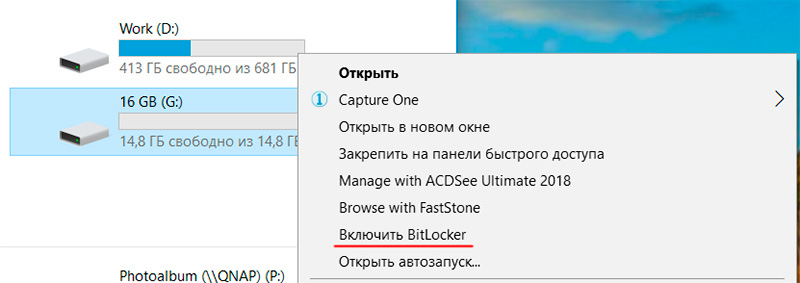
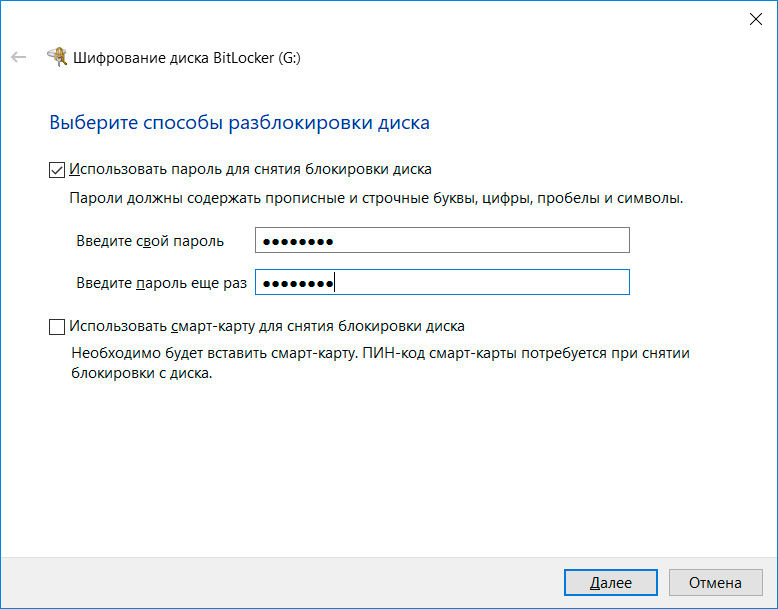
Далее вы можете предусмотреть восстановление доступа к флешке, на случай если вы забудете пароль. Если вы на компьютере используете учетную запись Майкрософт, а не локального пользователя, то можно сохранить ключ в учетной записи. Также его можно сохранить в файл (это обычный текстовый файл) или распечатать.
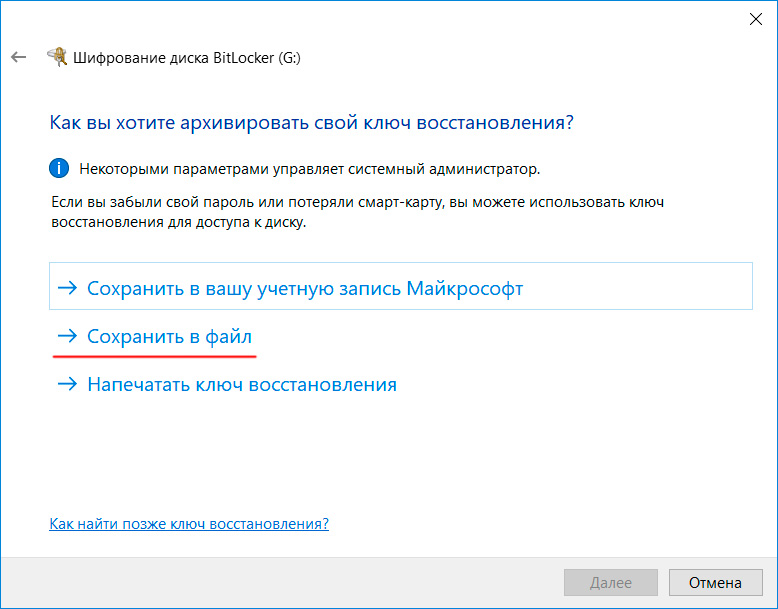
Следующее окно: первый вариант - для новых флешек или дисков, еще пустых, второй - если на них уже есть какие-то данные.
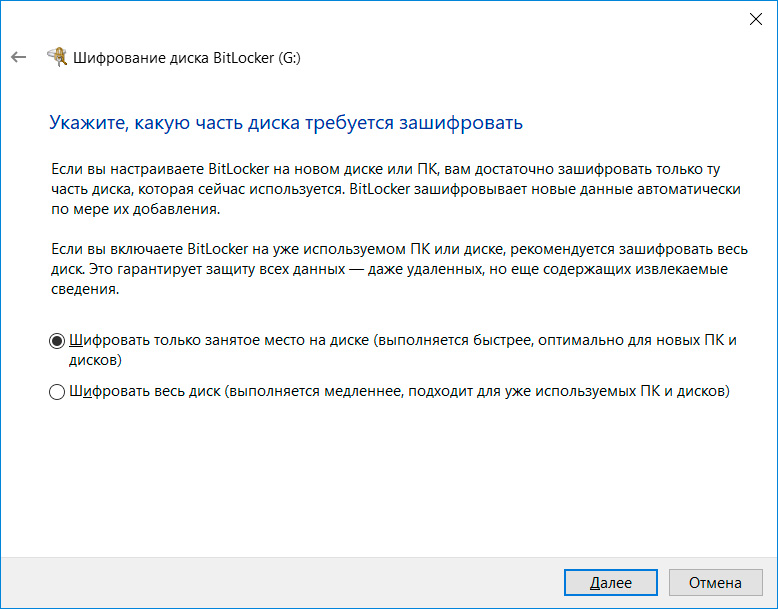
Выбор режима шифрования: для внешних накопителей, конечно же, нужно выбирать режим совместимости.
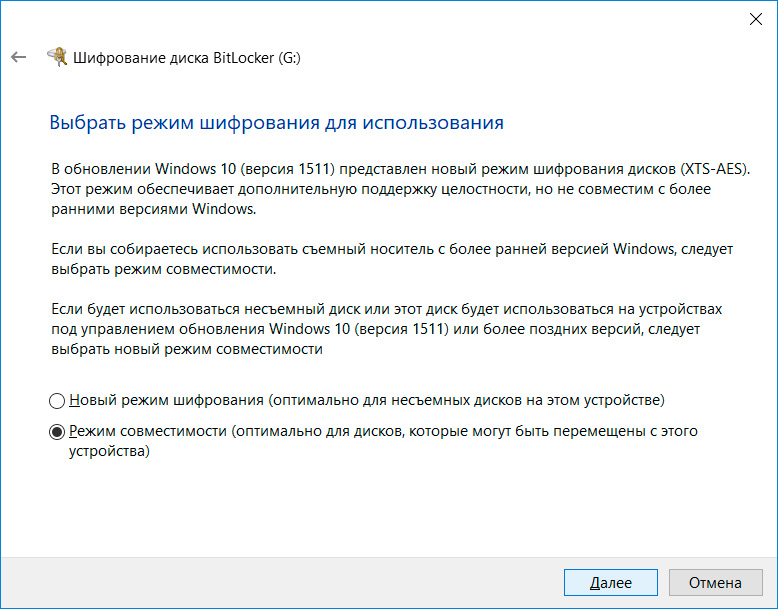
После этого запускается процесс шифрования. По его завершении флешка или диск станут доступными для записи и у них появится вот такой значок.
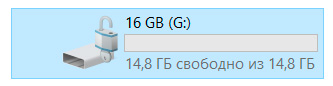
После отключения флешки и подключения ее на этом или любом другом компьютере с Windows она будет закрыта для доступа.
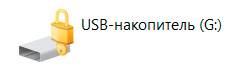
И подключиться к ней можно будет только после ввода правильного пароля.

Если вам понадобится сменить пароль или отключить шифрование - на подключенной флешке нажать правую кнопку мыши и там "Управление Bitlocker".
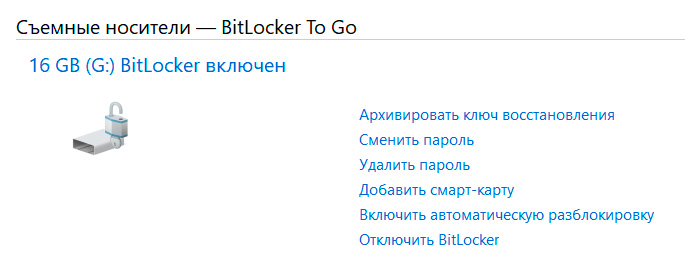
Теперь о шифровании на дисках. Тот же Bitlocker можно использовать и для шифрования всего жесткого диска компьютера, но если у вас не так много конфиденциальных данных, то лучше просто создать зашифрованный контейнер нужного размера на диске и хранить соответствующие данные в нем. Зашифрованный контейнер будет представлять собой обычный файл, а при подключении к нему он будет работать как отдельный диск и все шифрование также будет производиться на лету, то есть для вас это все будет работать так, как будто вы имеете дело с обычным незащищенным диском.
Я перепробовал немало программ, решающих данную задачу, - как платных, так и бесплатных. На мой взгляд, самый удобный, надежный и при этом совершенно бесплатный вариант - приложение VeraCrypt. Это программа с открытым кодом, универсальная (есть под различные платформы), скачать ее можно здесь. Русский язык поддерживает, его можно включить в настройках.
Устанавливаете программу, запускаете. При необходимости в настройках меняете язык на русский: Settings-Language-Русский.
Вот ее главное окно.
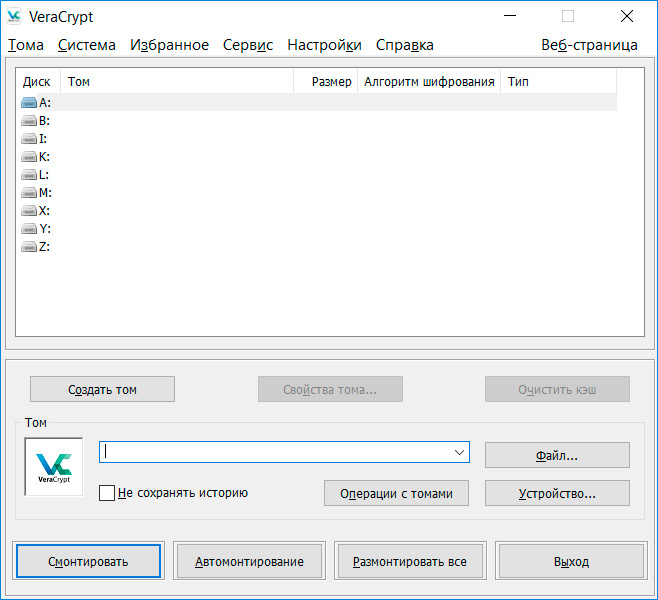
Для создания защищенного контейнера нажмите кнопку "Создать том". В следующем окне нужно выбрать создание зашифрованного файлового контейнера. Обратите также внимание на то, что программа умеет шифровать целиком несистемные и системные диски и разделы.
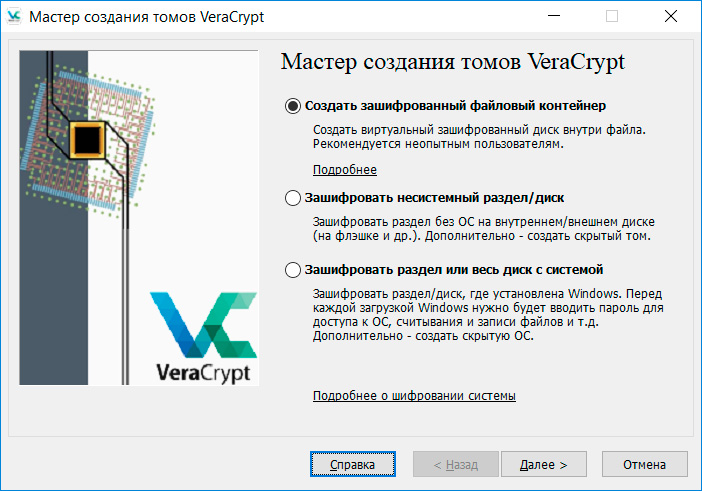
Можно создать обычный контейнер, а можно сделать скрытый - тогда его не будет видеть никто.
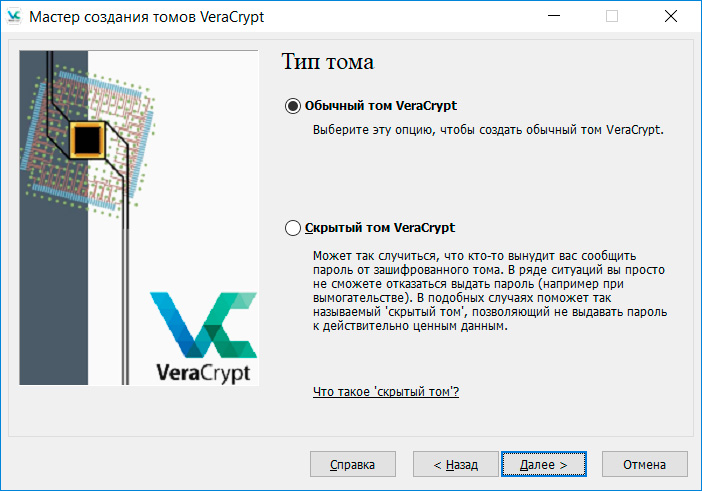
Теперь нужно дать название контейнеру и указать, где его разместить. Он будет представлять собой обычный файл с данными, и в дальнейшем вы его можете размещать где угодно. Для своих контейнеров VeraCrypt использует расширение "hc", однако в целях сокрытия контейнеров от посторонних вы можете задавать там любые другие расширения - например, "dat".

"Настройки шифрования" - оставляем все по умолчанию.
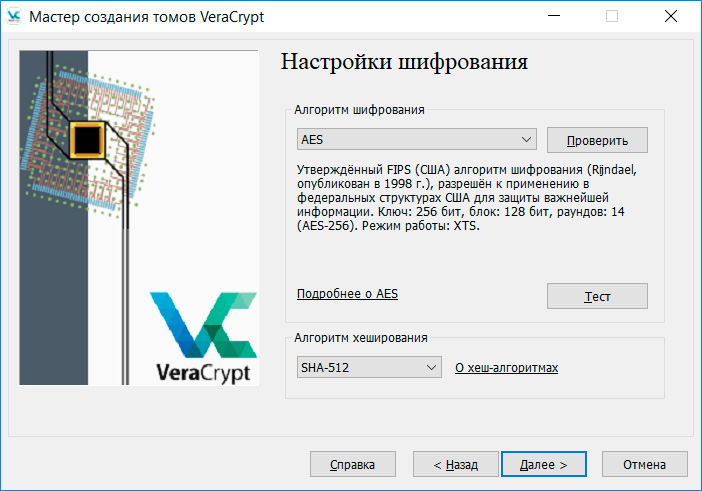
Теперь задаем размер контейнера. Единицы измерения можно выбрать - например, гигабайты.
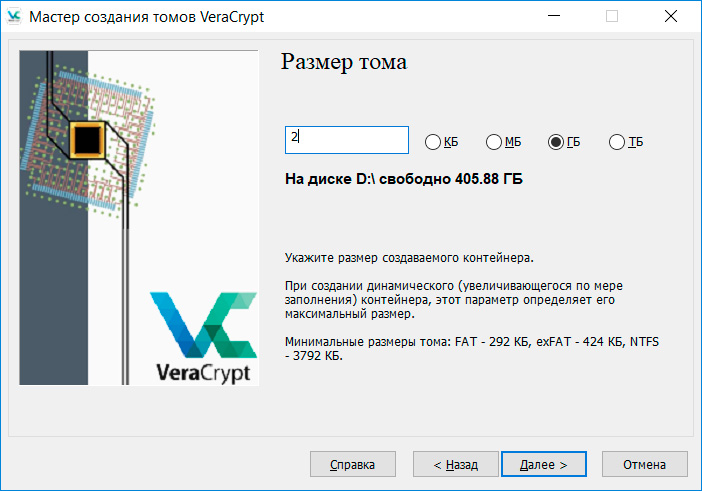
Задание пароля к контейнеру. В качестве дополнительных средств защиты можно использовать ключевые файлы (без них нельзя будет подключиться к контейнеру) или PIM ("Персональный умножитель итераций", усложняющий подбор пароля перебором).
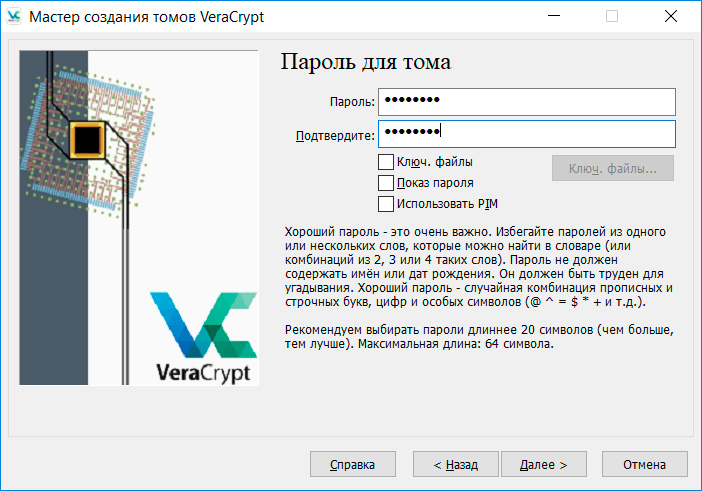
Далее программа вас попросит поперемещать курсор мыши туда-сюда, чтобы увеличить криптостойкость ключей шифрования, ну и после этого нужно нажать кнопку "Разметить".
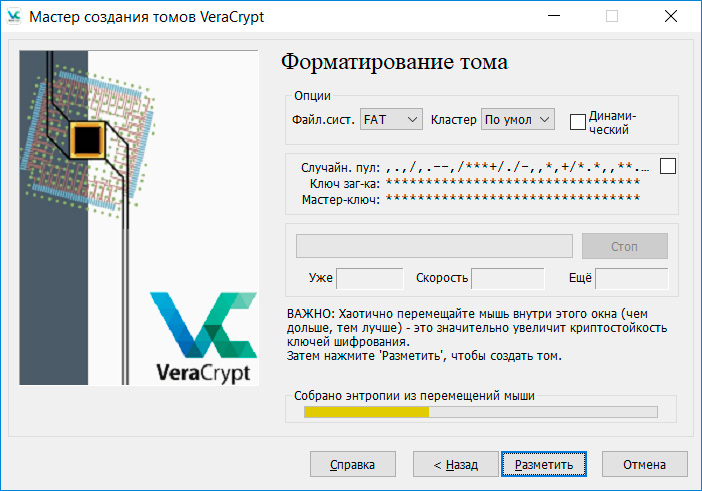
На следующем этапе создается зашифрованный контейнер - на это потребуется какое-то время.
Подключается контейнер очень просто. В главном окне программы нужно нажать на кнопку "Файл" и указать путь к файлу.
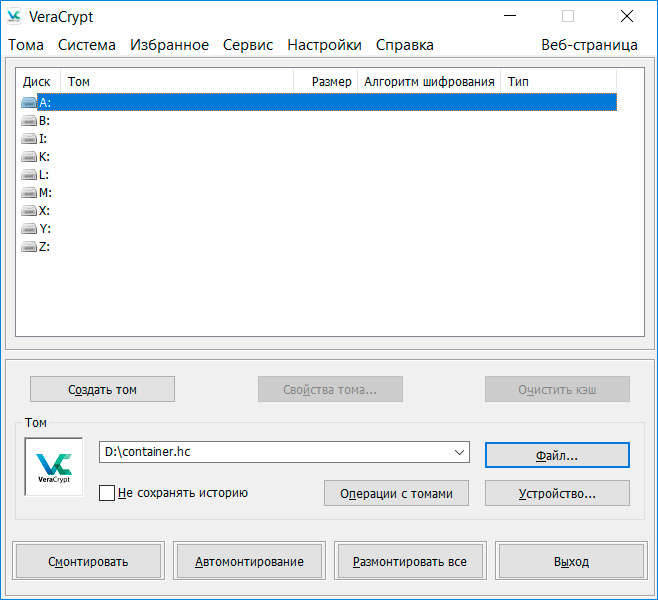
Затем выбираете букву логического диска, под которым этот контейнер будет развернут. После этого нажимаете кнопку "Смонтировать" и вводите пароль. Если пароль правильный, то контейнер будет подключен в виде логического диска, с которым можно работать как с обычным диском - шифроваться все будет на лету.
Для отключения контейнера надо нажать кнопку "Размонтировать".
Кстати, обратите внимание, что в меню "Настройки - Параметры" можно задать автоматическое размонтирование контейнеров через определенный период неактивности. Это полезно для безопасности, а то мало ли что.
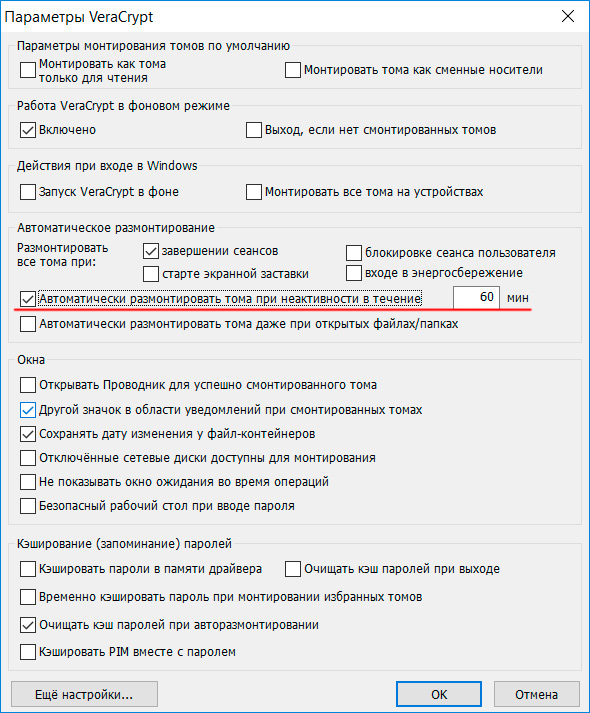
Также в основном окне программы можно включить опцию "Не сохранять историю" - тогда там не будет видно, какие файлы контейнеров вы вообще использовали. И эти файлы для безопасности можно хранить, например, среди данных каких-нибудь других программ, и тогда только вы будете знать, что эти контейнеры вообще существуют.
И вы их можете копировать, архивировать и переносить куда угодно на чем угодно. Также их спокойно можно держать в каких-нибудь интернетовских "облаках" - они же защищены. На новом компьютере просто нужно будет установить программу Veracrypt - и вы сможете подключить зашифрованный контейнер.
Это удобно, надежно и безопасно. Но только пароли к контейнерам не забывайте: обязательно записывайте их и храните в каком-нибудь безопасном месте. Потому что если вы забудете пароль, то доступ к контейнеру уже не получите: здесь система восстановления пароля не предусмотрена.
Аналогичным образом вы можете создать в этой программе зашифрованный внешний диск - например, для архивов. В системе Windows этот диск будет считаться неформатированным (его также можно сделать скрытым, чтобы система его вообще не видела), а в программе этот диск будет виден и его можно смонтировать, то есть подключить.
Читайте также:






